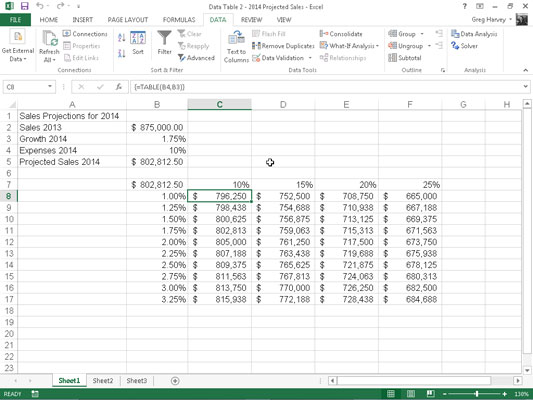Per crear una taula de dades de dues variables a Excel 2013, introduïu dos intervals de possibles valors d'entrada per a la mateixa fórmula al quadre de diàleg Taula de dades: un interval de valors per a la cel·la d'entrada de fila a la primera fila de la taula i un interval. de valors per a la cel·la d'entrada de columna a la primera columna de la taula.
A continuació, introduïu la fórmula (o una còpia d'aquesta) a la cel·la situada a la intersecció d'aquesta fila i columna de valors d'entrada.
Aquesta versió del full de càlcul de vendes projectades utilitza dues variables per calcular les vendes previstes per a l'any 2014: una taxa de creixement com a percentatge d'augment respecte a les vendes de l'any passat (a la cel·la B3 anomenada Creixement_2014) i les despeses calculades com a percentatge de les vendes de l'any passat (en cel·la B4 anomenada Despeses_2014). En aquest exemple, la fórmula original creada a la cel·la B5 és una mica més complexa:

=Vendes_2013+(Vendes_2013*Creixement_2014) - (Vendes_2013*Despeses_2014)
Per configurar la taula de dades de dues variables, afegiu una fila de possibles percentatges de Despeses_2014 a l'interval C7:F7 a una columna de possibles percentatges de Creixement_2014 dins l'interval B8:B17. A continuació, copieu la fórmula original anomenada Vendes_projectades_2014 de la cel·la B5 a la cel·la. B7, la cel·la a la intersecció d'aquesta fila de percentatges de Despeses_2014 i la columna de percentatges de Creixement_2014 amb la fórmula:
=Vendes_projectades_2014
Amb aquests pocs passos, podeu crear una taula de dades de dues variables:
Seleccioneu l'interval de cel·les B7:F17.
Aquest rang de cel·les incorpora la còpia de la fórmula original juntament amb la fila de possibles despeses i percentatges de creixement.
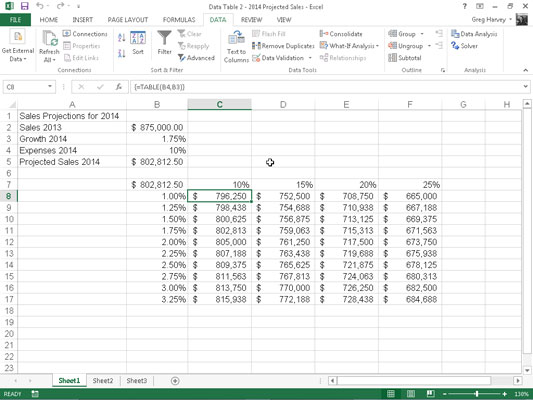
Feu clic a Dades → Anàlisi de què passaria → Taula de dades a la cinta.
Excel obre el quadre de diàleg Taula de dades amb el punt d'inserció al quadre de text Cel·la d'entrada de fila.
Feu clic a la cel·la B4 per introduir l'adreça absoluta de la cel·la, $B$4, al quadre de text Cel·la d'entrada de fila.
Feu clic al quadre de text de la cel·la d'entrada de columna i, a continuació, feu clic a la cel·la B3 per introduir l'adreça absoluta de la cel·la, $B$3, en aquest quadre de text.
Feu clic a D'acord per tancar el quadre de diàleg Taula de dades.
Excel omple les cel·les en blanc de la taula de dades amb una fórmula TABLE utilitzant B4 com a cel·la d'entrada de fila i B3 com a cel·la d'entrada de columna.
Feu clic a la cel·la B7 i, a continuació, feu clic al botó d'ordre Format Painter al grup Porta-retalls de la pestanya Inici i arrossegueu per l'interval de cel·les C8:F17 per copiar el format de número de comptabilitat sense decimals a aquest interval.
Aquest format de número de comptabilitat és massa llarg per mostrar-se donada l'amplada actual de les columnes C a F, indicada pels símbols ######. Amb el rang C8:F17 encara seleccionat per utilitzar el Format Painter, el pas 7 soluciona aquest problema.
Feu clic al botó d'ordre Format al grup Cel·les de la pestanya Inici i, a continuació, feu clic a Ajust automàtic de l'amplada de la columna al menú desplegable.
La fórmula de matriu {=TAULA(B4,B3)} que Excel crea per a la taula de dades de dues variables d'aquest exemple especifica tant un argument de cel·la d'entrada de fila (B4) com un argument de cel·la d'entrada de columna (B3). (Vegeu la barra lateral "Fórmules de matriu i la funció TAULA a les taules de dades" propera.) Com que aquesta fórmula de matriu única s'introdueix a tot l'interval de la taula de dades de C8:F17, qualsevol edició està restringida a aquest interval.